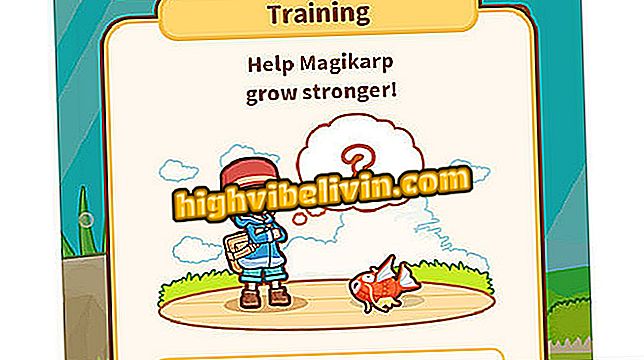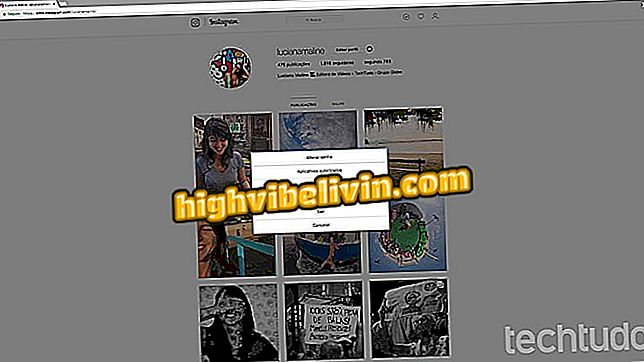Instagram Stories laddas inte? Se felsökningstips
Instagram Stories kan ibland visa meddelandet "Kan inte ladda upp" när det misslyckas med att posta inlägget. Felet kan orsakas av flera anledningar, och det går inte att skicka foton och videoklipp irriterar användarna mycket.
LÄS: Instagram ändras och släpper emojis-funktion för alla
Listan med orsaker för att ladda upp problem i Stories är omfattande. Så om du är en av dem som har svårt att skicka foton eller videoklipp, kolla nedan vad som kan orsaka kraschen och se hur man löser det.

Hur man gör historier om Instagram
Vill du köpa mobiltelefon, TV och andra rabatterade produkter? Känn jämförelsen
1. Rätt formatering
Instagram har begränsningar för videor som publiceras på Stories. Filen måste ha högst 15 MB och helst i MP4. . MOV-formatet stöds inte av programmet. Inspelningen måste också vara upp till 60 sekunder lång, max 1080 pixlar bred och 30 bilder per sekund eller mindre. Se till att din video uppfyller dessa villkor innan du försöker ladda upp igen.
2. Användarvillkor
Innehåll som bryter mot Instagrams användarvillkor kan inte laddas. Om videon du försöker skriva har sex, nakenhet eller våldsscenarier kan appen identifiera bildens karaktär innan den ens visas.
Andra brott mot villkoren kan leda till att historiken raderas - och till och med kontot - efter inlägget. Dessa inkluderar tjänster med trakasserier och förtal mot tredje man, brott mot integritet, hattal eller respektlöshet mot bildens rättighet.

Innehåll som bryter mot Instagrams användarvillkor kan tas bort eller kan skapa ett fel vid laddning
3. Ansluta till Internet
Det kan verka som det mest uppenbara tipset i världen, men ibland slutar mobila Internet-datapaketet och användaren inte märker. Om det händer och du är utan Wi-Fi, kommer videon givetvis att ge fel vid uppladdningstillfället.
Se till att din mobila data är aktiverad på Android eller iPhone. Om du använder Google-systemet är det värt att byta 4G över 3G för att undvika att spendera krediter.

Internetanslutning via Wi-Fi, 3G eller 4G-nätverket ska fungera för att posta på berättelser
4. Rensa cacheminnet
Att rensa Instagram-cachen kan lösa uppladdningsfelet. Android har en mekanism för att utföra uppgiften i inställningarna, men iPhone (iOS) gör det inte. När det gäller Apple-produkten är det nödvändigt att avinstallera programmet och sedan installera igen. Användare av Googles system kan följa stegen nedan.
Steg 1. Gå till "Konfigurera" -menyn, gå till avsnittet "Enhet" och välj "Program";

Vägen till Android-appinställningar
Steg 2. Leta reda på Instagram i listan över appar och tryck på den. Ange sedan "Storage";

Öppna Instagram-lagringsinställningarna på Android-telefonen
Steg 3. Tryck nu bara på "Rensa cacheminnet" -knappen. Observera att minnet kommer att vara tomt vilket kan påverka appens funktion.

Instagram cache städning på Android
5. Starta om programmet
Omstart av ett program är en cliché samt ett effektivt alternativ för att rätta till konstiga driftsproblem. Detta gäller för din dator, din mobiltelefon och dina appar. Så nära Instagram på iPhone genom att skjuta skärmen till vänster eller, om det är på Android, tvinga programmet att stanna.
Öppna sedan Instagram och försök att lägga till Story. Om du fortsätter att ladda upp genom att ge fel, stäng av och stäng av smarttelefonen och gör om testet.

Force Instagram-stopp kan fixa appproblem på Android
6. Instagram app uppdatering
Appuppdateringar ger ofta buggfixar. Om laddningsfelet uppstår på grund av en eventuell inkompatibilitet kan uppgradering av Instagram eliminera problemet. Förfarandet, som beskrivs i detalj i handledningen, görs via App Store, iPhone och Play Store, på Android.

Uppdaterar Instagram-appen i Google Play Butik
7. Batterisparläge
Batterisparläget minskar konsumtionen genom att justera användningen av programmen. Detta är ännu mer uttalat på Android, men ändringen i beteendet kan också slå Apple-smarttelefonen.
För att komma runt detta, stäng av ekonomiläge när du försöker lägga in dina berättelser. Förfarandet ändras enligt tillverkaren av telefonen. På iPhone, gå till "Inställningar", skriv in "Batteri" alternativet och stäng av "Låg strömläge" -knappen.

Inaktiverar låg strömläge på iPhone
På rena Android-telefoner finns verktyget i menyn "Konfigurera", även inom "Battery" -alternativet. Där kommer du att få fältet "Batteribesparing" som, när det öppnas, ger åtkomst till aktiverings- och avaktiveringsnyckeln.

Stäng av batterisparläge på Android
8. Inkonsekvens mellan konton
Utvärdera dina Instagram-inloggningar, både i appen och i mobilbläddraren. Om du är inloggad med ett annat e-postmeddelande än det du använder i Instagram tillåter appen inte att du skickar till antingen Stories eller flödet. Ta bara bort Instagram med "fel" -kontot så att felet åtgärdas.
9. Inlägg från galleri
Steg 1. Ett enkelt knep är att skicka bilden eller videoklippet från mobiltelefonens galleri. Även om den exakta tonhöjden ändras enligt apparaten är proceduren mer eller mindre densamma. Öppna bilden i galleriet, tryck på delningsknappen och välj "Stories";

Instagram Stories Direct Gallery bilddelning alternativ
Steg 2. Gör de ändringar du vill ha och skicka genom att trycka på knappen "Your Story".

Instagram Story Publishing från Mobile Gallery
10. Rapportera ett tekniskt problem
Steg 1. Om ingen av ovanstående lösningar fungerade, rapportera problemet till Instagram. Ange profilfliken, tryck på huvudmenyn och välj "Inställningar";

Tillgång till Instagram-inställningar via Android-appen
Steg 2. Bläddra ner till avsnittet "Support" och skriv "Rapportera ett problem". Välj det här alternativet igen i dialogrutan som visas. Beskriv sedan ditt problem och lägg till skärmdumpar så att tekniskt stöd förstår vad felet handlar om. Tryck på "checka" knappen för att skicka rapporten och vänta tills lagkontakterna eller felet slutar hända.

Rapportering av teknisk fråga till Instagram-support
Jag kan inte posta Stories on Instagram: hur man löser det? Utbytes tips i forumet.